Sims 2-őben ha megnyomod a V betűt, akkor elkezd videózni, ha pedig újból megnyomod a V betűt, akkor abbahagyja videó felvételét. Mielőtt elkezdenéd a videódat készíteni be kell állítani pár dolgot, mert az alapértelmezett beállításokkal nem lesz túl jó minőségű a videód. Először is lépj be simsbe, majd egy városba. Itt menj rá alul a 3pöttyre, majd kattints a fényképezőgépre (kamera beállítások). Itt a videóbeállításoknál állítsd a minőséget közepesre, a méretet is közepesre vagy magasra, illetve a hangot kikapcsolra. Ezektől a beállításoktól mikor megnyomod a V-t le fog lassulni a simsed, de nem kell megilyedni, mert ha újra megnyomod a V-t megint rendes gyorsaságban fog működni a játék, és ha visszanézed a videót az is rendes gyorsaságú lesz. Emiatt egy kicsit hosszadalmas munka, de elég időt fogunk rá adni. A movie maker 2-őt itttöltheted le, teljesen ingyenesen. (ide az van írva, hogy service pack 2 kell hozzá, de nekem már akkor is működött, amikor még nem volt ilyenem)
Pár jó tanács:
Ne fogj azonnal bele a videóklipp készítésbe! Először régebbi simses videóidon, más zenékkel próbáld ki az itt leírt dolgokat. Mindenféle áttűnést, effectet, vágást.
Windows Movie Maker:
Menj le az oldal alljára, és onnan kezdd el olvasni felfele! (bocsi, de a képeket véletlenül így raktam be és hosszadalmas lenne megváltoztatni a sorrendet)
Ezeket a videókocka alatti csillagocskába kell behúzni.
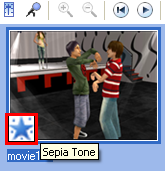
Most kattints a Video Effects gombbra. Itt különböző videó effekteket találsz. Pl.: fejre tudod állítani, vagy át tudod színezni a videót.
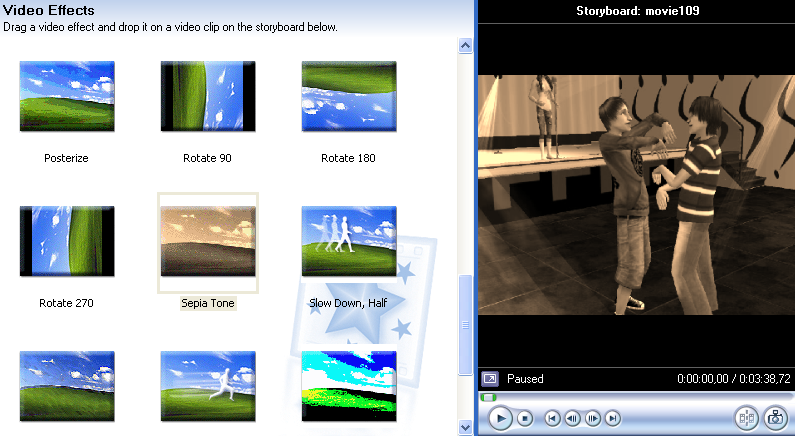
Ezek áttűnések. Két video között tudsz ilyen áttűnéseket csinálni., úgy kiválasztasz egyet, és behúzod a 2 videó közötti téglalapba. Timeline nézetben tudod állítani az áttűnés hosszúságát.
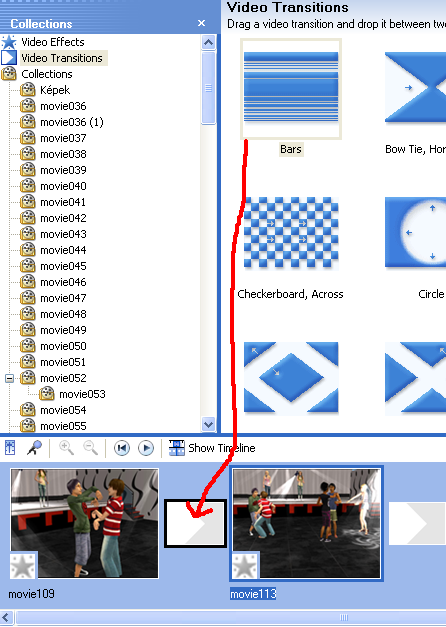
Most olyan olgok következnek, amiket csak Movie Maker 2-vel lehet megcsinálni. Ezek csak effectek, nem fontos ilyent tenned a videóba! Ezt Story board nézetben kell csinálni, ugyhogy kattints a Show Storyboard gombra, majd a Collectionök fölött a Video Transitions gombbra.
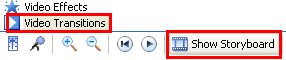
Márcsak vágnod, vagy a kettő közé egy új videót kell húznod.
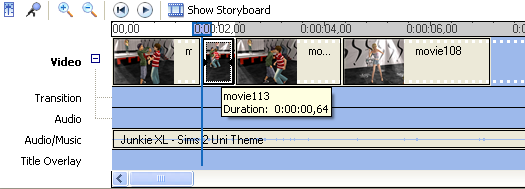
Előfordulhat olyan is, hogy a videód közepéről szeretnél valamit kivágni, vagy egy videó közepére egy másikat szeretnél tenni. Ilyenkor ketté kell osztani a videót. Ezt ahol a videót látod az alatt a fekete négyzet alatt teheted meg a Split the clip into two clips at the current frame. A videó ott fog ketté oszlani, ahol a kék csík van.

Fogd meg a bal egérgombbal a levágni kívánt videód végén a fekete nyilacskát és húzzad odáig, ameddig nincs szükséged a videóra.
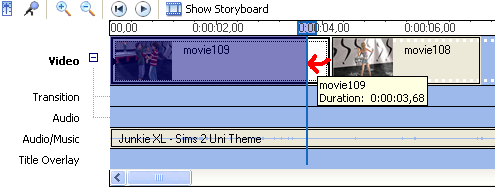
Előfordulhat olyan, hogy a videód elejére vagy végére kerül olyan dolog, amire nincs szükséged. Akkor azt le kell vágni. Ezt a következő képpen teheted meg:
Nagyídst ki a videódat, hogy pontosabban tudj vágni! (zoom timeline) Ha többször kattintasza nagyítóra hosszabb lesz.
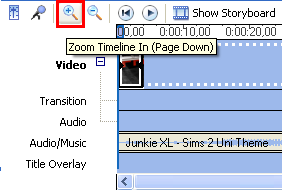
Ha ezt, amit eddig leírtam megtudod csinálni, akkor már tudsz videoklippet csinálni. Most jönnek az extrák.
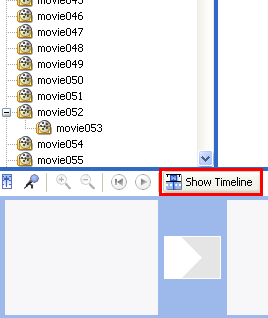
Ezután a zenét fogd meg a bal egérgombbal(tartsd nyomva a bal egérgombbot), majd húzd az Audio/Music felirat mellé. A Videókat pedig sorban húzd a Videó felirat melletti részhez. (ha nem ezt látod, hanem a felső képet, akkor kattints a Show timeline gombbra.)
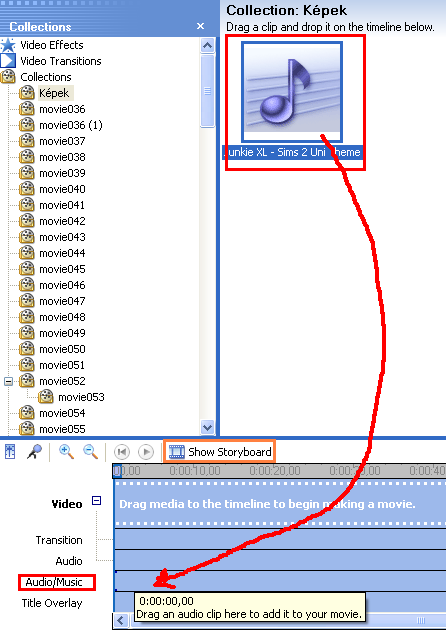
Keresd meg a zenét és importáld, majd a videókat is. (a videókat itt találod: C:\Documents and Settings\Orsi\Dokumentumok\EA Games\The Sims 2\Movies) A Ctrl billentyűt nyomva több videót is ki tudsz jelölni és tudsz importálni. Ez eltarthat egy percig is!
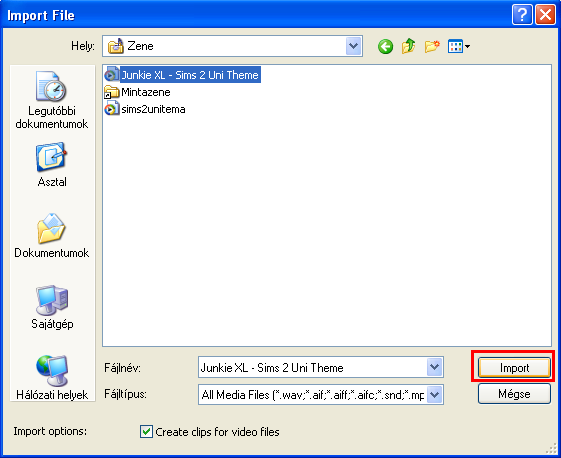
Most importálni kell a zenét és a videókat.
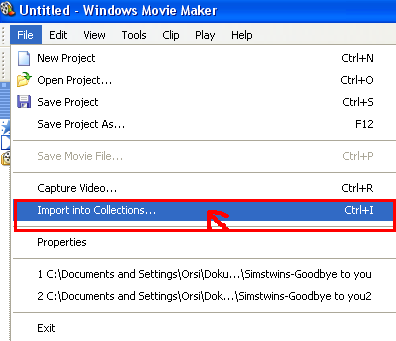
Ezt látod:
Kattints a Collections gombbra.
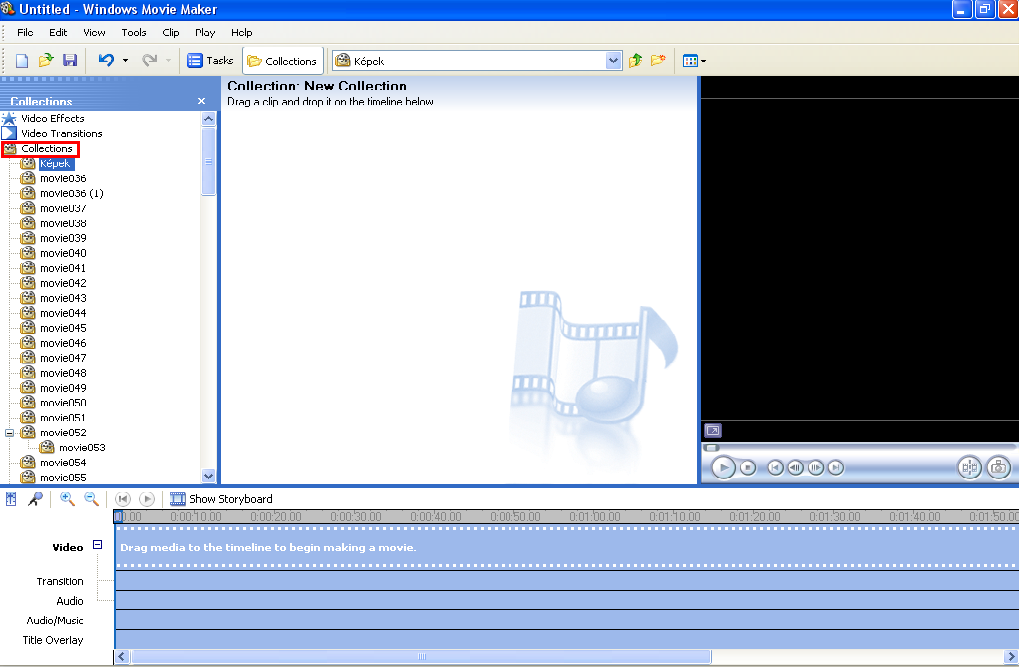
Nyisd meg a Windows Movie Makert (C:\Program Files\Movie Maker) A movie maker 2-őt itt töltheted le, teljesen ingyenesen: http://
| 
